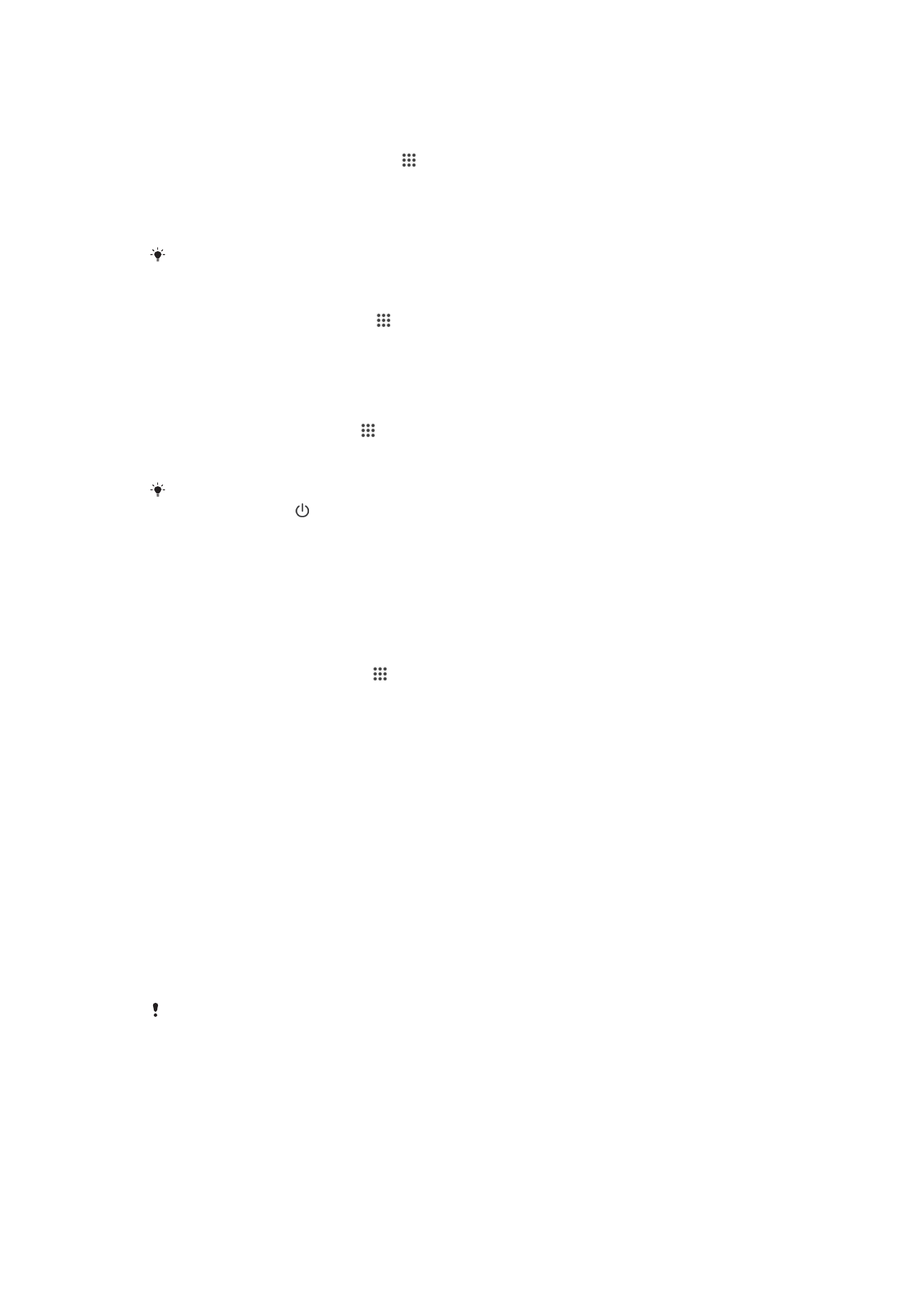
Κλείδωμα οθόνης
Υπάρχουν πολλοί τρόποι για να κλειδώσετε την οθόνη. Το επίπεδο ασφάλειας του κάθε τύπου
κλειδώματος εμφανίζεται παρακάτω, από το ασθενέστερο προς το πιο ισχυρό:
•
Σάρωση – καμία προστασία, αλλά έχετε γρήγορη πρόσβαση στην Αρχική οθόνη.
•
Ξεκλείδωμα προσώπου – ξεκλειδώνει τη συσκευή σας όταν την κοιτάζετε
•
Μοτίβο ξεκλειδώματος – σχεδιάστε ένα απλό μοτίβο με το δάχτυλό σας για το ξεκλείδωμα της
συσκευής σας
•
PIN
ξεκλειδώματος – εισαγάγετε έναν αριθμητικό PIN με τουλάχιστον τέσσερα ψηφία για το
ξεκλείδωμα της συσκευής σας
•
Κωδικός πρόσβασης ξεκλειδώματος – εισαγάγετε έναν αλφαριθμητικό κωδικό πρόσβασης για το
ξεκλείδωμα της συσκευής σας
Είναι πολύ σημαντικό να θυμάστε το μοτίβο, το PIN ή τον κωδικό ξεκλειδώματος οθόνης. Εάν
ξεχάσετε αυτήν την πληροφορία, ενδέχεται να μην μπορείτε να ανακτήσετε σημαντικά
δεδομένα, όπως επαφές και μηνύματα.
39
Το παρόν αποτελεί μια προσαρμοσμένη μορφή αυτής της έκδοσης για το Internet. © Εκτυπώστε μόνο για ιδιωτική χρήση.
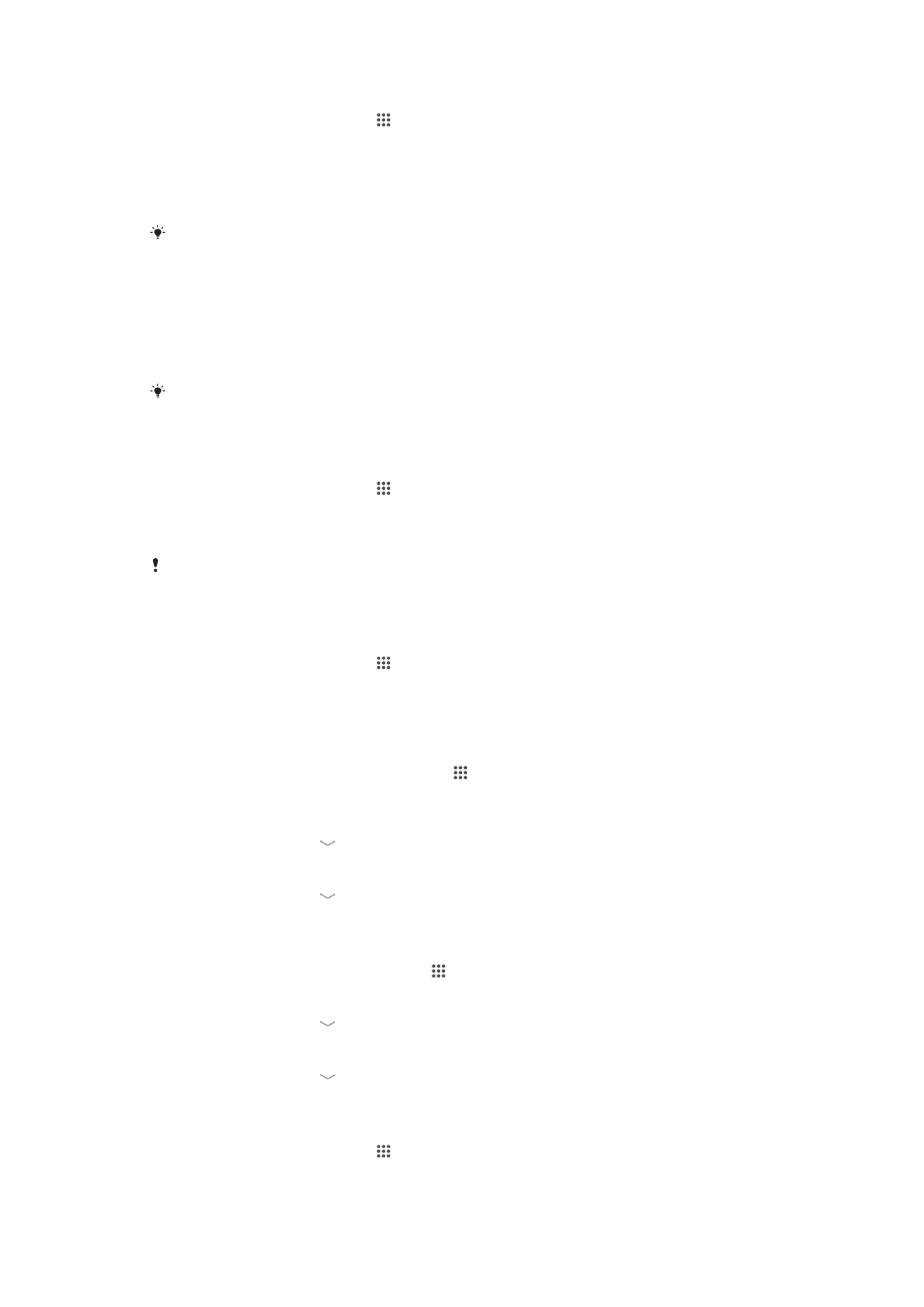
Για να ρυθμίσετε τη λειτουργία ξεκλειδώματος προσώπου
1
Από την Αρχική οθόνη, πατήστε το > Ρυθμίσεις > Ασφάλεια > Κλείδωμα οθόνης.
2
Πατήστε Ξεκλείδωμα μέσω προσώπου και, στη συνέχεια, ακολουθήστε τις οδηγίες στη
συσκευή σας για να αποτυπώσετε μια φωτογραφία του προσώπου σας.
3
Μετά την επιτυχημένη αποτύπωση του προσώπου σας, πατήστε Συνέχεια.
4
Επιλέξτε μια εφεδρική μέθοδο ξεκλειδώματος και ακολουθήστε τις οδηγίες στη συσκευή σας για
να ολοκληρώσετε τη ρύθμιση.
Για καλύτερα αποτελέσματα, αποτυπώστε το πρόσωπό σας σε έναν εσωτερικό χώρο με καλό
αλλά όχι υπερβολικό φωτισμό και κρατήστε τη συσκευή στο ύψος των ματιών.
Για να ξεκλειδώσετε την οθόνη χρησιμοποιώντας τη λειτουργία ξεκλειδώματος
προσώπου
1
Ενεργοποιήστε την οθόνη.
2
Κοιτάξτε τη συσκευή σας υπό την ίδια γωνία που χρησιμοποιήσατε για να αποτυπώσετε τη
φωτογραφία ξεκλειδώματος προσώπου.
Αν η λειτουργία ξεκλειδώματος προσώπου αποτύχει να αναγνωρίσει το πρόσωπό σας, θα
πρέπει να χρησιμοποιήσετε την εφεδρική μέθοδο ξεκλειδώματος για το ξεκλείδωμα της
οθόνης.
Για να δημιουργήσετε ένα μοτίβο κλειδώματος οθόνης
1
Από την Αρχική οθόνη, πατήστε το .
2
Βρείτε και πατήστε το στοιχείο Ρυθμίσεις > Ασφάλεια > Κλείδωμα οθόνης >
Μοτίβο.
3
Ακολουθήστε τις οδηγίες στη συσκευή σας.
Αν το το μοτίβο κλειδώματος απορριφθεί πέντε φορές συνεχόμενα όταν προσπαθείτε να
ξεκλειδώσετε τη συσκευή σας, θα πρέπει να περιμένετε 30 δευτερόλεπτα και κατόπιν να
προσπαθήσετε ξανά.
Για να αλλάξετε το μοτίβο κλειδώματος οθόνης
1
Από την Αρχική οθόνη, πατήστε το .
2
Βρείτε και πατήστε το στοιχείο Ρυθμίσεις > Ασφάλεια > Κλείδωμα οθόνης.
3
Σχεδιάστε το δικό σας μοτίβο ξεκλειδώματος οθόνης.
4
Πατήστε την επιλογή Μοτίβο και ακολουθήστε τις οδηγίες στη συσκευή σας.
Για να δημιουργήσετε έναν PIN ξεκλειδώματος της οθόνης
1
Από την Αρχική οθόνη σας πατήστε τις επιλογές > Ρυθμίσεις > Ασφάλεια >
Κλείδωμα οθόνης > Αριθμός PIN.
2
Πληκτρολογήστε έναν Προσωπικό Αριθμό Αναγνώρισης (PIN) που να αποτελείται από
αριθμούς.
3
Αν χρειαστεί, πατήστε το για να ελαχιστοποιήσετε το πληκτρολόγιο.
4
Πατήστε την επιλογή Συνέχεια.
5
Πληκτρολογήστε ξανά τον PIN σας και επιβεβαιώστε τον.
6
Αν χρειαστεί, πατήστε το για να ελαχιστοποιήσετε το πληκτρολόγιο.
7
Πατήστε την επιλογή OK.
Για να δημιουργήσετε έναν κωδικό κλειδώματος της οθόνης
1
Από την Αρχική οθόνη, πατήστε τις επιλογές > Ρυθμίσεις > Ασφάλεια > Κλείδωμα
οθόνης > Κωδικός πρόσβασης.
2
Πληκτρολογήστε κωδικό.
3
Αν χρειαστεί, πατήστε το για να ελαχιστοποιήσετε το πληκτρολόγιο.
4
Πατήστε την επιλογή Συνέχεια.
5
Πληκτρολογήστε ξανά τον κωδικό σας και επιβεβαιώστε τον.
6
Αν χρειαστεί, πατήστε το για να ελαχιστοποιήσετε το πληκτρολόγιο.
7
Πατήστε την επιλογή OK.
Για να αλλάξετε τον τύπο κλειδώματος οθόνης
1
Από την Αρχική οθόνη, πατήστε το .
2
Βρείτε και πατήστε το στοιχείο Ρυθμίσεις > Ασφάλεια > Κλείδωμα οθόνης.
3
Ακολουθήστε τις οδηγίες στη συσκευή σας και επιλέξτε διαφορετικό τύπο κλειδώματος οθόνης.
40
Το παρόν αποτελεί μια προσαρμοσμένη μορφή αυτής της έκδοσης για το Internet. © Εκτυπώστε μόνο για ιδιωτική χρήση.